Apa perintah baca di Linux?
Perintah baca di Linux adalah cara bagi pengguna untuk berinteraksi dengan input yang diambil dari keyboard, yang mungkin Anda lihat disebut sebagai stdin (input standar) atau deskripsi serupa lainnya.
Dengan kata lain, jika Anda ingin skrip bash Anda mengambil input dari pengguna, Anda harus menggunakan perintah read.
Saya akan menulis beberapa skrip bash sederhana untuk menunjukkan kepada Anda penggunaan praktis dari perintah baca.
Baca contoh perintah
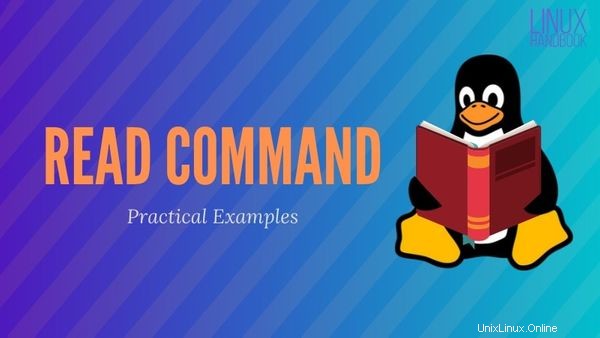
Perintah read dapat membingungkan untuk memulai, terutama bagi mereka yang baru mengenal skrip shell. Skrip yang akan saya gunakan di sini sangat sederhana untuk dipahami dan harus mudah diikuti, terutama jika Anda berlatih bersama dengan tutorialnya.
Konsep Pemrograman Dasar
Dengan hampir setiap program atau skrip, Anda ingin mengambil informasi dari pengguna (input) dan memberi tahu komputer apa yang harus dilakukan dengan informasi tersebut (output).
Saat Anda menggunakan read, Anda berkomunikasi dengan terminal bash bahwa Anda ingin menangkap input dari pengguna. Secara default, perintah akan membuat variabel untuk menyimpan input tersebut.
read [options] variable_nameSekarang mari kita lihat beberapa contoh perintah baca untuk memahami bagaimana Anda dapat menggunakannya dalam situasi yang berbeda.
1. Baca perintah tanpa opsi
Saat Anda mengetik baca tanpa opsi tambahan, Anda harus menekan enter untuk memulai pengambilan. Sistem akan menangkap input sampai Anda menekan enter lagi.
Secara default informasi ini akan disimpan dalam variabel bernama $REPLY .
Untuk mempermudah mengikuti contoh pertama, saya akan menggunakan ↵ simbol akan muncul saat tombol enter ditekan.
read ↵
hello world ↵
echo $REPLY ↵
hello worldSelengkapnya Tentang Variabel
Seperti yang saya sebutkan sebelumnya, $REPLY variabel dibangun ke dalam read , jadi Anda tidak perlu mendeklarasikannya.
Itu mungkin baik-baik saja jika Anda hanya memikirkan satu aplikasi, tetapi kemungkinan besar Anda ingin menggunakan variabel Anda sendiri. Saat mendeklarasikan variabel dengan read, Anda tidak perlu melakukan apa pun selain mengetikkan nama variabel.
Saat Anda ingin memanggil variabel, Anda akan menggunakan $ di depan nama. Berikut adalah contoh di mana saya membuat variabel Linux_Handbook dan tetapkan nilai inputnya.
Anda dapat menggunakan perintah echo untuk memverifikasi bahwa perintah read berhasil:
read Linux_Handbook ↵
for easy to follow Linux tutorials.
echo $Linux_Handbook ↵
for easy to follow Linux tutorials.Pengingat:Nama variabel peka huruf besar/kecil.
2. Opsi prompt -p
Jika Anda sedang menulis skrip dan ingin menangkap masukan pengguna, ada opsi baca untuk membuat perintah yang dapat menyederhanakan kode Anda. Coding adalah tentang efisiensi, bukan?
Alih-alih menggunakan baris tambahan dan perintah gema, Anda cukup menggunakan -p bendera pilihan. Teks yang Anda ketik dalam tanda kutip akan ditampilkan sebagaimana dimaksud dan pengguna tidak perlu menekan enter untuk mulai mengambil input.
Jadi alih-alih menulis dua baris kode seperti ini:
echo "What is your desired username? "
read username
Anda dapat menggunakan -p pilihan dengan perintah baca seperti ini:
read -p "What is your desired username? " usernameInput akan disimpan ke variabel $username.
3. “Rahasia”/Opsi senyap -s
Saya menulis skrip bash simpe untuk mendemonstrasikan flag berikutnya. Pertama lihat outputnya.
bash secret.sh
What is your desired username? tuxy_boy
Your username will be tuxy_boy.
Please enter the password you would like to use:
You entered Pass123 for your password.
Masking what's entered does not obscure the data in anyway.
Berikut adalah isi dari secret.sh jika Anda ingin membuatnya kembali.
#!/bin/bash
read -p "What is your desired username? " username
echo "Your username will be" $username"."
read -s -p "Please enter the password you would like to use: " password
echo
echo "You entered" $password "for your password."
echo "Masking what's entered does not obscure the data in anyway."
Seperti yang Anda lihat, -s opsi menutupi input saat kata sandi dimasukkan. Namun, ini adalah teknik yang dangkal dan tidak menawarkan keamanan yang nyata.
4. Menggunakan batas karakter dengan opsi baca -n
Anda dapat menambahkan batasan ke input dan membatasinya hingga n jumlah karakter.
Mari kita gunakan skrip yang sama dari sebelumnya tetapi modifikasi sehingga input dibatasi hingga 5 karakter.
read -n 5 -p "What is your desired username? " username
Cukup tambahkan -n N di mana N adalah nomor pilihan Anda.
Saya telah melakukan hal yang sama untuk kata sandi kami.
bash secret.sh
What is your desired username? tuxy_Your username will be tuxy_.
Please enter the password you would like to use:
You entered boy for your password.Seperti yang Anda lihat, program berhenti mengumpulkan input setelah 5 karakter untuk nama pengguna.
Namun, saya masih bisa menulis KURANG dari 5 karakter selama saya menekan ↵ setelah masukan.
Jika Anda ingin membatasi itu, Anda dapat menggunakan -N (bukan -n) Modifikasi ini membuat tepat 5 karakter yang dibutuhkan, tidak kurang, atau lebih.
5. Menyimpan informasi dalam array -a
Anda juga dapat menggunakan perintah read di Linux untuk membuat array Anda sendiri. Ini berarti kita dapat menetapkan potongan input ke elemen dalam array. Secara default, tombol spasi akan memisahkan elemen.
[email protected]:~$ read -a array
abc def 123 x y z
[email protected]:~$ echo ${array[@]}
abc def 123 x y z
[email protected]:~$ echo ${array[@]:0:3}
abc def 123
[email protected]:~$ echo ${array[0]}
abc
[email protected]:~$ echo ${array[5]}
zJika Anda baru mengenal array, atau melihat bagaimana array di bash untuk pertama kalinya, saya akan menguraikan apa yang terjadi.
- Masukkan elemen yang diinginkan, pisahkan dengan spasi.
- Jika kita hanya menempatkan variabel @, itu akan mengulangi dan mencetak seluruh loop.
- Simbol @ mewakili nomor elemen dan dengan titik dua setelahnya, kita dapat memberitahukan iterasi dari indeks 0 ke indeks 3 (seperti yang tertulis di sini).
- Mencetak elemen pada indeks 0.
- Mirip dengan di atas, tetapi menunjukkan bahwa elemen dipisahkan oleh spasi
Kiat Bonus:Menambahkan fungsi batas waktu
Anda juga dapat menambahkan batas waktu untuk membaca kami. Jika tidak ada input yang diambil dalam waktu yang ditentukan, program akan dilanjutkan atau diakhiri.
[email protected]:~$ read -t 3
[email protected]:~$Mungkin tidak terlihat jelas pada keluarannya, tetapi terminal menunggu tiga detik sebelum waktu habis dan mengakhiri program baca.
Kesimpulan
Saya harap tutorial ini membantu Anda memulai dengan perintah baca di Linux. Seperti biasa, kami senang mendengar dari pembaca kami tentang konten yang mereka minati. Tinggalkan komentar di bawah dan bagikan pemikiran Anda dengan kami!